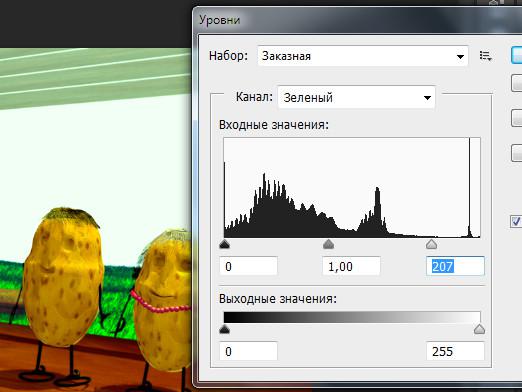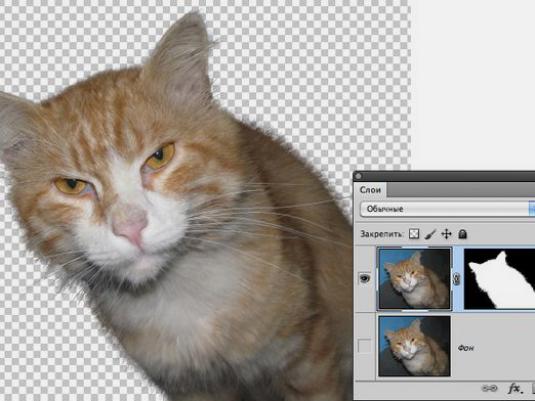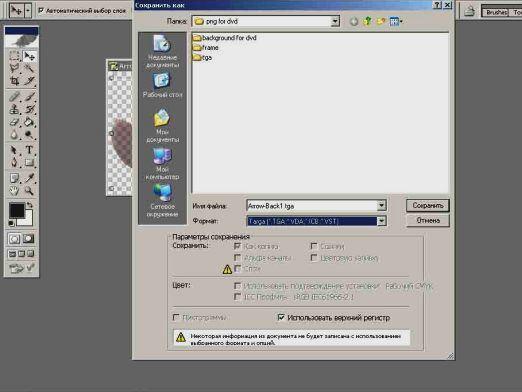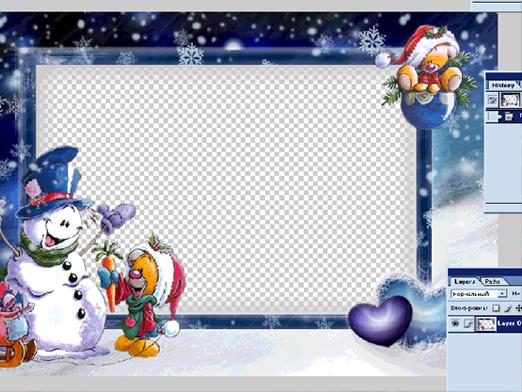Ako môžem zmeniť farbu pleti vo Photoshope?

Veľmi často, keď skúmame staré fotoalbumy, myvýstražné škvrny alebo iné chyby na pokožke. To neznamená, že fotografoval zlého fotografa, je to len to, že všetky fotografie vyzerali práve tak. V dnešnej dobe, s pomocou technického pokroku, je možné urobiť veľmi dobré, kreatívne vykonané práce z veľmi zlého, pokiaľ ide o kvalitu fotografie. Vďaka počítačovej technológii môžete vytvoriť pozadie na fotografickej karte, zmeniť farbu očí, dĺžku vlasov a dokonca aj farbu pleti vo Photoshope. Vo Photoshope môžete dokonca vytvoriť starú čiernobielu fotografickú kartu.
Pokúsime sa vyskúšať túto situáciu. Máte starý obraz o vašej prababičke, na ktorej je stále dosť dieťa. Zdá sa to v poriadku, oblečenie je krásny, bezstarostný úsmev, ale ... tvár z nejakého dôvodu sa výrazne odlišuje farbou od tela. Ale všetko je fixovateľné. Môžete vrátiť prirodzený odtieň pokožky pomocou aplikácie Photoshop.
Farba kože vo Photoshope
- Najprv musíte otvoriť fotografiu vo Photoshope avytvorte vrstvu, ktorá upraví farbu. Môžete použiť ikonu čiernobieleho kruhu. Nachádza sa na spodnej strane panelu vrstiev. Kliknite na dialógové okno Opravy a zo zoznamu vyberte položku "Červené tóny". Potom nastavte tón (Hue) +6, sýtosť -6.
- Môžete dávať pozor, aby sa osoba stalalepšie, ale líšia sa od tela. Ponechajte korekciu na tvári, zbytočne ju odstránime pomocou "vrstvy masky". Naplňte masku čiernou farbou tak, aby bol obraz skrytý a aktivovaný. Potom obráťte farby v maske stlačením klávesov Ctrl + I. Teraz by ste si mali vybrať bielu kefu a maľovať na tvári. Ak chcete zobraziť masku, stlačte kláves Alt a kliknite na masku a ak chcete vidieť obrázok, kliknite na ikonu opravy. Po uskutočnených manipuláciách bola pleť a telo výrazne vyrovnané, ale stále ďaleko od dokonalosti.
- Ďalší krok, musíme duplikovať vrstvu"Sýtosť / odtieň". Potom nastavte masku tak, aby sa upravili iba určité oblasti fotografie. Vyberte všetko pomocou klávesov Ctrl + A a potom nájdite funkciu výplne v ponuke "Upraviť" a vyberte čiernu farbu. Potom musíte znova vziať štetec bielej farby a držať tvár na fotografii. Priehľadnosť vrstvy by mala byť šesťdesiat sedem percent.
- S cieľom napraviť pleťfotografie a urobte to rovnako ako farbu, ako je pokožka na celom tele, vrstva Layer-New Adjustment Layer Curves vám pomôže. Táto vrstva vám pomôže vyrovnať poltón. V okne s možnosťami kliknite na stred krivky a jemne ho potiahnite smerom k boku. Takže tiene sa hladko pohybujú do osvetlených oblastí na tvári. Teraz, keď tvár je dokonalá, všimnete si, že časti tela sú mierne upravené. Opravíme ich kontaktovaním funkcie masky. Naplňte ho čiernym a potom vytvorte štetec s bielou farbou a namaľte si tvár.
- Po odtieni tváre sa stal rovnaký akona tele, musíte pridať kontrastný vzor. Aktivujte vrstvu "Úrovne". Potom zmeňte pomer svetla a tieňa. Nastavte ich na úroveň dvanásť a dvesto päťdesiat päť.
To je všetko. Vaša práca je ukončená. Teraz máte v archíve obraz pozoruhodnej kvality. Teraz viete, ako zmeniť farbu pleti vo Photoshope. Po úprave niekoľkých obrázkov urobíte všetko "na stroji" a nebudete potrebovať inštrukcie.